windows標準デスクトップアプリだった「付箋」が、windows10 Anniversary Updateのアップデートが入って、ストアアプリの「Sticky Notes」に変わっています。デスクトップに貼り付けていた付箋が消えてしまっている場合、Sticky Notesを立ち上げると貼り付けていた付箋が復活します。
Sticky Notesで検索
Windows10を利用していて、最近、大きなWindowsの更新が入った直後くらいから、デスクトップに貼り付けていた付箋が消えてしまった場合の対処方法です。
Cortanaの検索ボックスで”Sticky Notes“と入力して検索します。実際は、”St“と入れたあたりで検索結果にSticky Notesのアイコンが出てきます。
Cortanaを表示していない場合は、 スタートメニューのアプリ一覧から”S“のカテゴリーにSticky Notesがあるので立ち上げます。
付箋のメモがSticky Notesに引き継がれているので、一度立ち上げたら元々デスクトップに貼り付けていた付箋メモが復活します。
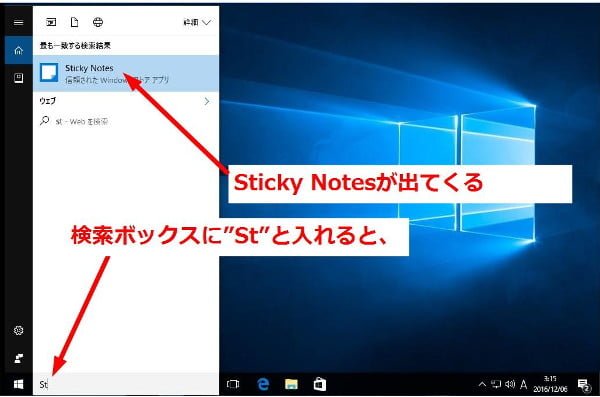

日本語環境はまだ追加機能なし
日本語環境の場合、現行のバージョン1.2.14.0でデスクトップアプリの「付箋」と機能の違いは、右クリックメニューに「元に戻す」「やり直し」が増えただけのようです。文章のメモを貼り付けて付箋の色を選ぶだけのシンプルな機能しかないのは変更なしです。
英語環境では、リマインダー機能や手書きメモ、bingの情報を追加したりできるようになっているようです。そのうちバージョンアップで日本語対応になるでしょうか。詳しくは、下記マイクロソフトストア情報をご覧ください。
https://www.microsoft.com/ja-jp/store/p/microsoft-sticky-notes/9nblggh4qghw
最後に
現在まだ、新規Windows10搭載PCを買ってAnniversary Update適用前のwindows10がプリインストールされているケースが多々あります。その場合、デスクトップアプリの付箋に旧PCから付箋メモを移行すると、その後の更新で一旦消えたようになります。職業柄経験した話ですが、人のパソコンを設定した場合に後から問い合わせが来るかもしれません。付箋データを移行するなら、最初からストアアプリのSticky Notesに移しておいたほうが良いでしょう。(古いwindows10のままで、Sticky Notesがインストールできるかは未確認です。)
(2019.09.10追記)
Sticky Notesは現在マイクロソフトアカウントにメモ一覧を同期させることができるようになっています。
付箋データ(メモデータ)を別PCに移行する方法を記事にしています。


